Komputery komunikują się z Internetem, wysyłając i odbierając dane przez połączenie sieciowe, takie jak Ethernet lub bezprzewodowe. Różne rodzaje komunikacji — takie jak strony internetowe, czaty czy e-maile — są wymieniane przez wyznaczone porty, z których każdy ma swój własny numer. Na przykład dane witryny internetowej mogą być wymieniane w porcie 1031, a dane e-mail w porcie 25. Narzędzie statystyki sieci systemu Windows 8 wylicza informacje o porcie na danym komputerze, dzięki czemu można znaleźć numer portu i określić typ danych, które komputer wymienia przez port.
Miejsca do obejrzenia
Krok 1

Numery portów często można znaleźć w dokumentacji online, takiej jak ta dotycząca Microsoft SQL.
Sprawdź dokumentację swojego programu, aby dowiedzieć się, na jakim porcie działa.
Wideo dnia
Krok 2

Witryna internetowa IANA wyświetla również, które protokoły są używane dla każdego portu.
Sprawdź listę „Service Name and Transport Protocol Port Number Registry” na stronie internetowej IANA, aby dowiedzieć się, na jakim numerze portu działa usługa lub protokół.
Krok 3
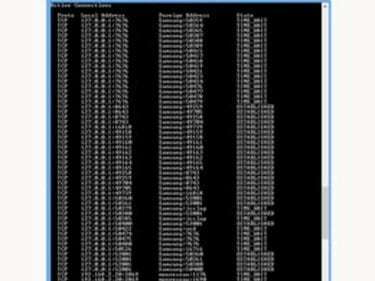
Aktywne połączenia Netstat.
Użyj Netstat. Kliknij przycisk Start. Wpisz „cmd” w polu wyszukiwania. Przytrzymaj klawisze „Shift” i „Ctrl” na klawiaturze, a następnie naciśnij „Enter”.
Kliknij „Tak” w oknie dialogowym. Wpisz następujące polecenie w oknie wiersza polecenia:
netstat -b -a
Sprawdź listę, aby znaleźć port skojarzony z programem lub usługą, dla którego chcesz uzyskać numer portu. Korzystanie z opcji „-b” programu netstat wymaga posiadania uprawnień administratora na koncie użytkownika systemu Windows 8.
Używaj Netstat bez uprawnień administratora
Krok 1

Lista numerów PID Menedżera zadań.
Naciśnij jednocześnie klawisze „Ctrl”, „Shift” i „Esc” na klawiaturze, aby wyświetlić Menedżera zadań.
Krok 2
Kliknij prawym przyciskiem myszy nagłówek kolumny, aby wyświetlić wyskakującą listę nazw kolumn. Wybierz „PID” z listy, aby wyświetlić identyfikator procesu.
Krok 3
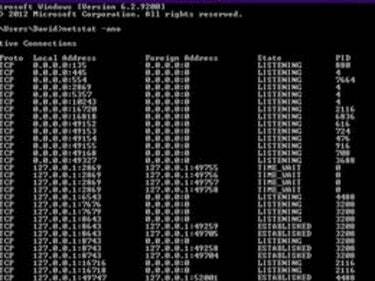
Lista numerów PID "netstat -ano".
Wpisz „cmd” w polu wyszukiwania menu Start. Naciśnij enter." Wpisz „netstat -ano” w wierszu polecenia. Znajdź wcześniej zanotowany PID i zobacz, jakiego portu używa.



